Resolução de problemas do Synapse Studio
Este guia de solução de problemas fornece instruções sobre quais informações fornecer ao abrir um tíquete de suporte sobre problemas de conectividade de rede. Com as informações adequadas, podemos resolver o problema mais rapidamente.
A publicação falha quando a sessão permanece ociosa
Sintoma
Em alguns casos, se a sessão do navegador estiver inativa por um longo período, sua tentativa de publicação pode falhar devido a uma mensagem sobre a expiração do token:
ERROR: Unauthorized Inner error code: ExpiredAuthenticationToken Message: Token Authentication failed with SecurityTokenExpiredException - MISE12034: AuthenticationTicketProvider Name:AuthenticationTicketProvider, GetVersion:1.9.2.0.;
Causa raiz e mitigação
Lidar com a expiração de tokens no Synapse Studio requer uma consideração cuidadosa, especialmente quando se trabalha em um espaço de trabalho ao vivo sem integração com o Git. Veja como gerenciar sua sessão para evitar perder trabalho:
- Com a integração Git:
- Confirme regularmente as suas alterações. Isso garante que, mesmo que você precise atualizar seu navegador para renovar sua sessão, seu trabalho seja armazenado com segurança.
- Depois de confirmar, pode atualizar o navegador para repor a sessão e, em seguida, continuar a publicar as alterações.
- Sem integração com Git:
- Antes de fazer pausas ou períodos de inatividade, tente publicar as alterações. É fundamental lembrar que, se sua sessão estiver ociosa por muito tempo, você pode encontrar um erro de expiração de token ao tentar publicar ao retornar.
- Se você estiver preocupado com o risco de perder alterações não salvas devido a uma atualização necessária, considere estruturar seus períodos de trabalho para incluir ações frequentes de salvar e publicar e evitar deixar a sessão ociosa por longos períodos.
Importante
Em um espaço de trabalho ao vivo sem Git, se você achar que sua sessão ficou ociosa e enfrentar uma expiração de token, enfrentará um dilema: atualizar a página e correr o risco de perder alterações não salvas, ou tentar publicar se o token ainda não tiver expirado. Para minimizar esse risco, tente manter sessões ativas ou salvar com frequência, dependendo da natureza do seu trabalho e da configuração do ambiente.
Problema de conectividade do serviço de pool SQL sem servidor
Sintoma 1
A opção "Pool SQL sem servidor" está esmaecida no menu suspenso "Conectar-se a".
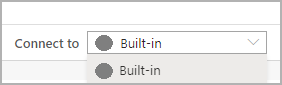
Sintoma 2
A execução da consulta com "pool SQL sem servidor" fornece a mensagem de erro "Falha ao estabelecer conexão com o servidor".
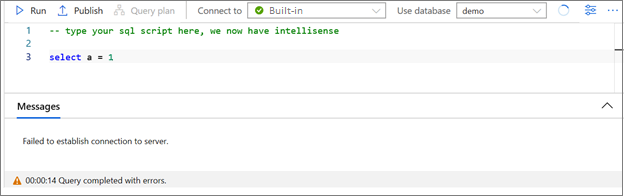
Passos de resolução de problemas
Nota
As etapas de solução de problemas a seguir são para o Chromium Edge e o Chrome. Você pode usar outros navegadores (como o FireFox) com as mesmas etapas de solução de problemas, mas a janela "Ferramenta de desenvolvedor" pode ter layout diferente das capturas de tela neste TSG. Se possível, NÃO use o Edge clássico para solução de problemas, pois ele pode mostrar informações imprecisas em determinadas situações.
Abra o painel "Informações de diagnóstico", selecione o botão "Baixar diagnóstico". Mantenha as informações baixadas para relatórios de erros. Em vez disso, você pode copiar o "ID da sessão" e anexá-lo ao abrir o tíquete de suporte.
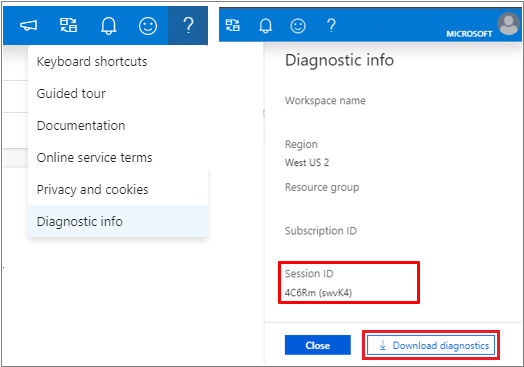
Para iniciar a solução de problemas, tente novamente a operação executada no Synapse Studio.
- Para o sintoma 1, selecione o botão "Atualizar" à direita da lista suspensa "Usar banco de dados" na guia "Script SQL" e verifique se você pode ver "pool SQL sem servidor".
- Para o sintoma 2, tente executar a consulta novamente para ver se ela é executada com êxito.
Se o problema persistir, pressione F12 no navegador para abrir "Ferramentas de Desenvolvedor" (DevTools).
Na janela "Ferramentas de desenvolvedor", alterne para o painel "Rede". Selecione o botão "Limpar" na barra de ferramentas no painel "Rede", se necessário. Verifique se a opção "Desativar cache" no painel "Rede" está marcada.
Repita a operação executada no Azure Synapse Studio. Você pode ver novos itens mostrados na lista "Rede" em "Ferramentas de desenvolvedor". Anote o tempo atual do seu sistema para fornecer no tíquete de suporte.
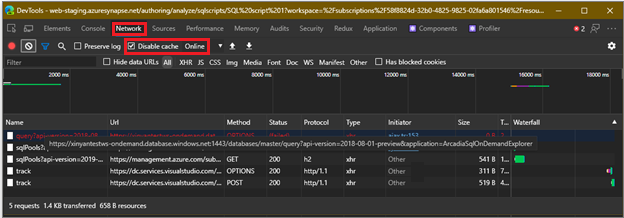
Encontre o item cuja coluna Url corresponde ao seguinte padrão:
https://[*A*]-ondemand.database.windows.net:1443/databases/[*B*]/query?api-version=2018-08-01-preview&application=ArcadiaSqlOnDemandExplorer
Onde [A] é o nome do seu espaço de trabalho, e "-ondemand" pode ser "-sqlod" e onde [B] deve ser um nome de banco de dados, como "master". Deve haver no máximo dois itens com o mesmo valor de URL, mas valores de método diferentes; OPÇÕES e POST. Verifique se esses dois itens têm "200" ou "20x" sob a coluna de status, onde "x" pode ser qualquer dígito.
Se qualquer um deles tiver algo diferente de "20x" e:
O status começa com "(falha)", amplie a coluna "Status" ou passe o ponteiro do mouse sobre o texto de status para ver o texto completo. Inclua o texto e/ou a captura de tela ao abrir o tíquete de suporte.
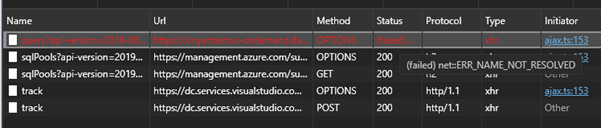
- Se você vir ERR_NAME_NOT_RESOLVED e tiver criado seu espaço de trabalho em 10 minutos, aguarde 10 minutos e tente novamente para ver se o problema ainda existe.
- Se vir ERR_INTERNET_DISCONNECTED ou ERR_NETWORK_CHANGED, poderá indicar que a ligação de rede do PC está a ter problemas. Verifique sua conexão de rede e tente novamente a operação.
- Se você vir ERR_CONNECTION_RESET, ERR_SSL_PROTOCOL_ERROR ou outros códigos de erro contendo "SSL", isso pode indicar que sua configuração SSL local está tendo problemas ou que o administrador da rede bloqueou o acesso ao servidor do pool SQL sem servidor. Abra um ticket de suporte e anexe o código de erro na descrição.
- Se vir ERR_NETWORK_ACCESS_DENIED, poderá ter de verificar com o administrador se a sua política de firewall local bloqueou o acesso ao domínio *.database.windows.net ou à porta remota 1443.
- Opcionalmente, tente a mesma operação imediatamente em uma máquina diferente e/ou ambiente de rede para excluir um problema de configuração de rede no seu PC.
O status é "40x", "50x" ou outros números, selecione no(s) item(ns) para ver os detalhes. Você deve ver os detalhes do item à direita. Encontre a seção "Cabeçalho da resposta"; Em seguida, verifique se existe um item chamado "access-control-allow-origin". Em caso afirmativo, verifique se tem um dos seguintes valores:
*(asterisco único)- https://web.azuresynapse.net/ (ou outro valor com o qual o texto na barra de endereço do navegador começa)
Se o cabeçalho da resposta contiver um dos valores acima, isso significa que já deveríamos ter coletado as informações de falha. Você pode abrir um tíquete de suporte, se necessário, e, opcionalmente, anexar a captura de tela dos detalhes do item.
Se você não conseguir ver o cabeçalho ou se o cabeçalho não tiver um dos valores listados acima, anexe uma captura de tela dos detalhes do item ao abrir o ticket.
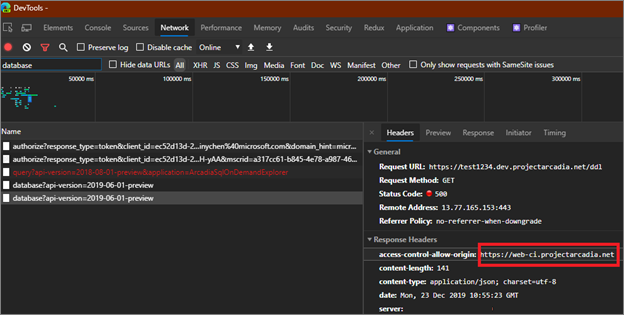
Se as etapas acima não resolverem seu problema, talvez seja necessário abrir um tíquete de suporte. Ao enviar seu tíquete de suporte, inclua o "ID da sessão" ou "Informações de diagnóstico" baixado no início deste guia.
Ao relatar o problema, você pode, opcionalmente, fazer uma captura de tela da guia "Console" nas "Ferramentas de desenvolvedor" e anexá-la ao tíquete de suporte. Role o conteúdo e faça mais de uma captura de tela, se necessário, para capturar a mensagem inteira.
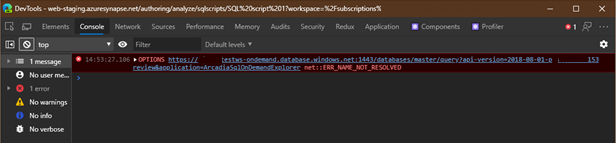
Se você estiver anexando capturas de tela, forneça o tempo (ou um intervalo de tempo estimado) de quando você tirou as capturas de tela. Ajudar-nos-á na análise do problema.
Alguns navegadores suportam a exibição de carimbos de data/hora na guia "Console". Para o Chromium Edge/Chrome, abra a caixa de diálogo "Configurações" em "Ferramentas de desenvolvedor" e marque "Mostrar carimbos de data/hora" na guia "Preferências".
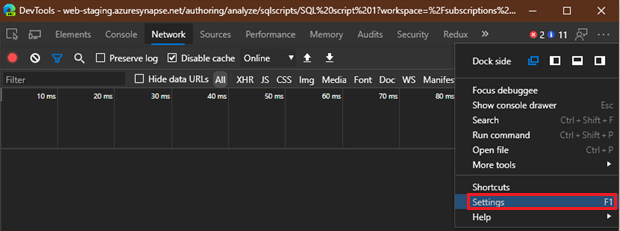
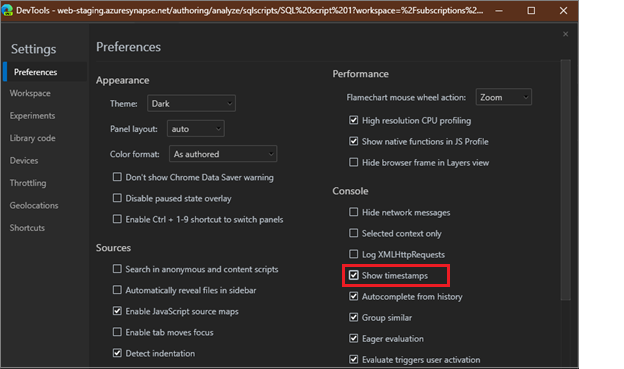
Problema de conexão do websocket do notebook
Sintoma
Mensagem de erro mostra: a conexão do bloco de anotações foi fechada inesperadamente. Para restabelecer a conexão, execute o bloco de anotações novamente. Informações diagnósticas: websocket_close_error (id de correlação)

Causa raiz:
A execução do bloco de anotações depende do estabelecimento de uma conexão WebSocket com a seguinte URL
wss://{workspace}.dev.azuresynapse.net/jupyterApi/versions/1/sparkPools/{spark-pool}/api/kernels/{kernel-id}/channels
- {espaço de trabalho} é o nome do espaço de trabalho Sinapse,
- {piscina de faíscas} é o nome da piscina Spark em que você está trabalhando no momento,
- {kernel-id} é um GUID usado para distinguir sessões de caderno.
Ao configurar a conexão WebSocket, o Synapse Studio incluirá um token de acesso (token de portador JWT) no cabeçalho Sec-WebSocket-Protocol da solicitação WebSocket.
Às vezes, a solicitação WebSocket pode estar bloqueada ou o token JWT no cabeçalho da solicitação pode ser editado em seu ambiente de rede. Isso fará com que o Synapse Notebook não consiga estabelecer a conexão com nosso servidor e executar seu notebook.
Ação:
Se possível, tente mudar seu ambiente de rede, como corpnet dentro/fora, ou acesse o Synapse Notebook em outra estação de trabalho.
Se você puder executar o notebook na mesma estação de trabalho, mas em um ambiente de rede diferente, trabalhe com o administrador da rede para descobrir se a conexão WebSocket foi bloqueada.
Se você pode executar o notebook em uma estação de trabalho diferente, mas no mesmo ambiente de rede, certifique-se de não instalar nenhum plug-in do navegador que possa bloquear a solicitação WebSocket.
Caso contrário, entre em contato com o administrador da rede e verifique se as solicitações WebSocket de saída com o seguinte padrão de URL são permitidas e o cabeçalho da solicitação não está redigido:
wss://{workspace}.dev.azuresynapse.net/{path}
{espaço de trabalho} é o nome do espaço de trabalho Sinapse;
{caminho} indica qualquer subcaminho (ou seja, o caractere de barra está incluído) no URI.
Esse padrão de URL é mais solto do que o mostrado na seção "Causa raiz" porque nos permite adicionar novos recursos dependentes do WebSocket ao Synapse sem qualquer problema potencial de conectividade no futuro.
A fila de mensagens está cheia ou concluída e não pode aceitar mais itens
Sintoma
Se você adicionar um bloco de anotações que contém mais de 256 células de código a um pipeline, as execuções do pipeline falharão com o código de erro 6002 e a mensagem de erro: "MessageQueueFullException: A fila de mensagens está cheia ou está concluída e não pode aceitar mais itens."
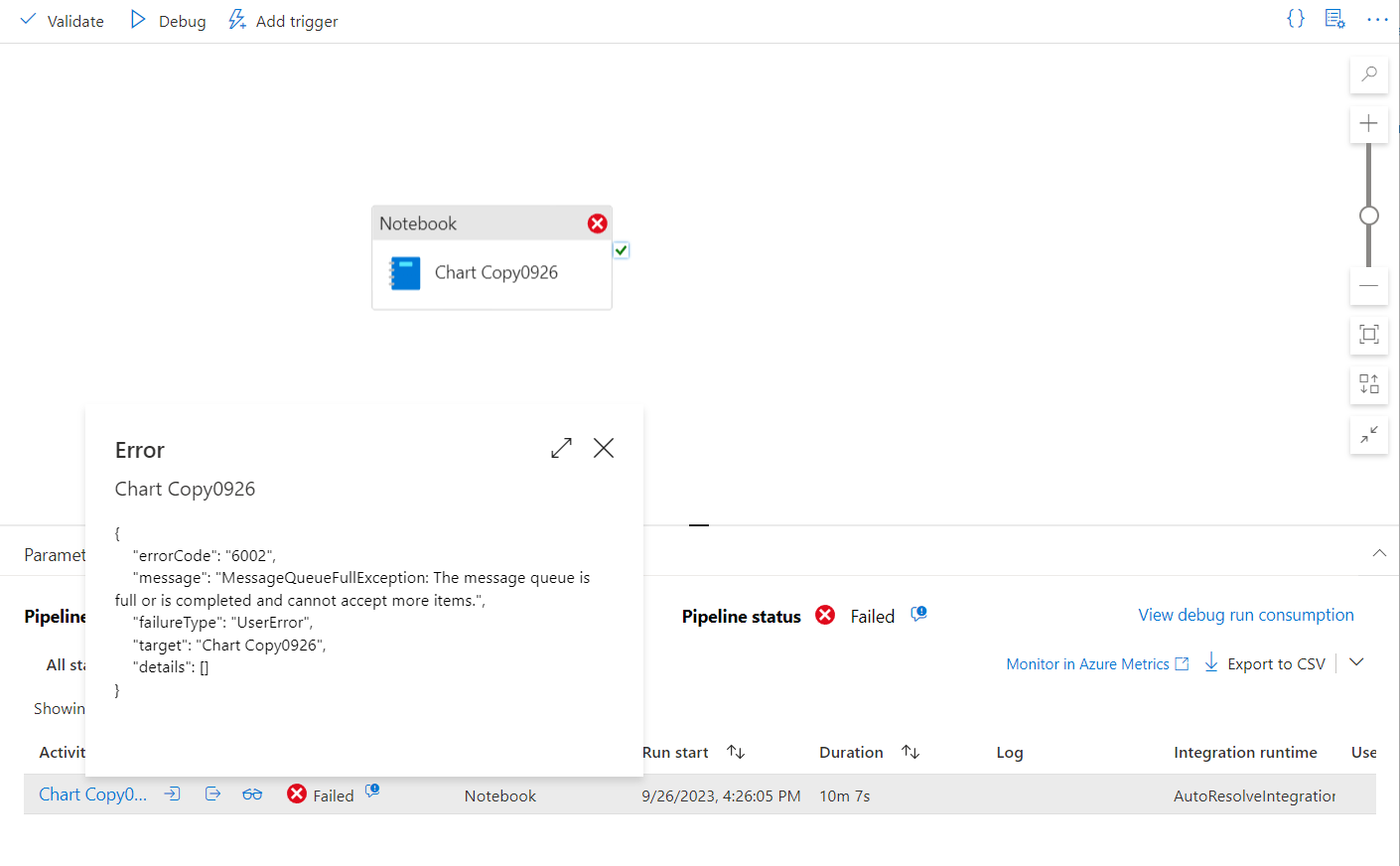
Causa raiz:
Há uma limitação de 256 células ao executar uma atividade de notebook Synapse a partir de um pipeline.
Ação:
Você pode mesclar células para reduzir o número de células abaixo de 256.
Próximos passos
Se as etapas anteriores não ajudarem a resolver o problema Criar um ticket de suporte